
Partilhar notas e pastas na aplicação Notas no Mac
Colabore com outras pessoas partilhando uma nota ou pasta.
Nota: todas as funcionalidades da aplicação Notas descritas neste manual estão disponíveis ao usar as notas em iCloud. Algumas funcionalidades não estão disponíveis ao usar contas de outros fornecedores.
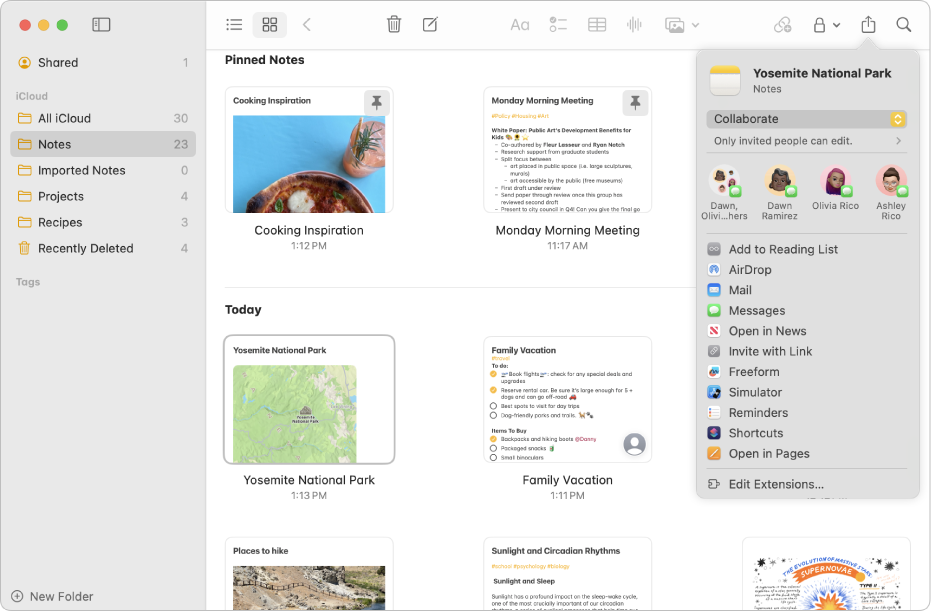
Partilhar uma nota
Nota: não é possível partilhar uma nota protegida ou uma nota que foi partilhada consigo.
Abra a aplicação Notas
 no Mac.
no Mac.Efetue uma das ações a seguir descritas:
Da lista de notas ou da vista de galeria: prima Controlo enquanto clica na nota que pretende partilhar com outras pessoas e, depois, selecione “Partilhar nota”. Também pode passar dois dedos para a esquerda numa nota no trackpad (um dedo num Magic Mouse) e, depois, clique em
 .
.De uma nota: clique em
 na barra de ferramentas.
na barra de ferramentas.
Clique no menu pop‑up e selecione se pretende colaborar na nota ou enviar uma cópia.
Nota: Se optar por “Enviar cópia”, só consegue enviar uma cópia estática da nota — os destinatários não podem efetuar alterações à nota nem ver uma versão atualizada da mesma, exceto caso a partilhe com eles novamente. Consulte Enviar uma nota com outras aplicações.
Se escolher colaborar, clique em
 em “Colaborar” e, depois, escolha uma das seguintes opções:
em “Colaborar” e, depois, escolha uma das seguintes opções:Permissão de acesso: escolha quem pode ver a nota (apenas pessoas convidadas ou quem tiver a hiperligação).
Permissões: escolha se as pessoas podem fazer alterações ou se apenas podem ver a nota.
Se permitir que apenas pessoas convidadas visualizem e editem a nota, selecione “Permitir convites de outras pessoas” para permitir que as pessoas com quem partilha adicionem outros participantes.
Selecione como pretende partilhar a nota, como Mensagens, Mail ou AirDrop.
As pessoas e os grupos com quem teve conversas recentes na aplicação Mensagens estão listadas na parte superior. Clique numa para partilhar a nota com eles na aplicação Mensagens.
Dica: Se partilhar a nota na aplicação Mensagens, recebe atualizações na conversa da aplicação Mensagens sempre que alguém fizer uma alteração na nota partilhada.
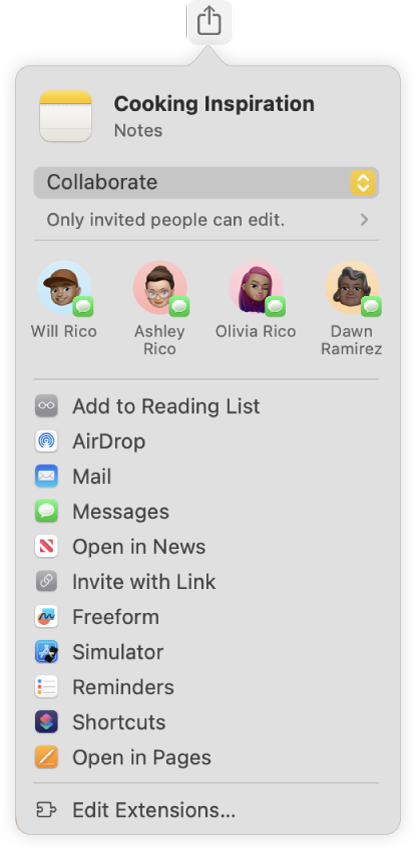
Se selecionar um método que o solicite, adicione destinatários de uma das seguintes formas:
Digite um nome, um endereço de e‑mail ou um número de telefone para cada destinatário.
Clique em
 para selecionar alguém com ficha na aplicação Contactos.
para selecionar alguém com ficha na aplicação Contactos.

Partilhar uma pasta
Se pretender partilhar mais de uma nota com uma pessoa ou um grupo, pode criar uma pasta partilhada.
Importante: As notas que adicionar a uma pasta partilhada são partilhadas automaticamente com outras pessoas que partilhem a pasta. Antes de adicionar uma nota a uma pasta partilhada, certifique‑se de que o conteúdo da nota é destinado a todas as pessoas que partilham a pasta.
Abra a aplicação Notas
 no Mac.
no Mac.Prima Controlo enquanto clica na pasta que pretende partilhar com outras pessoas e, depois, selecione “Partilhar pasta”.
Para partilhar uma pasta, também pode clicar em
 ao lado da pasta na barra lateral e, depois, selecionar “Partilhar pasta”.
ao lado da pasta na barra lateral e, depois, selecionar “Partilhar pasta”.Nota: Se estiver a partilhar uma pasta, só pode colaborar.
Clique em
 em “Colaborar” e, depois, escolha uma das seguintes opções:
em “Colaborar” e, depois, escolha uma das seguintes opções:Permissão de acesso: escolha quem pode ver a pasta (apenas pessoas convidadas ou quem tiver a hiperligação).
Permissões: escolha se as pessoas podem fazer alterações ou se apenas podem ver a nota ou pasta.
Se permitir que apenas pessoas convidadas visualizem e editem a pasta, selecione “Permitir convites de outras pessoas” para permitir que as pessoas com quem partilha adicionem outros participantes.
Selecione como pretende partilhar a pasta, como Mensagens, Mail ou AirDrop.
As pessoas e os grupos com quem teve conversas recentes na aplicação Mensagens estão listadas na parte superior. Clique numa para partilhar a nota com eles na aplicação Mensagens.
Se selecionar um método que o solicite, adicione destinatários de uma das seguintes formas:
Digite um nome, um endereço de e‑mail ou um número de telefone para cada destinatário.
Clique em
 para selecionar alguém com ficha na aplicação Contactos.
para selecionar alguém com ficha na aplicação Contactos.
Nota: não pode partilhar uma pasta inteligente, uma pasta com notas protegidas ou uma pasta que contenha uma nota que tenha sido partilhada consigo.
Também pode convidar qualquer pessoa numa conversa de grupo na aplicação Mensagens para editarem uma nota juntos. Consulte Enviar uma nota com outras aplicações.